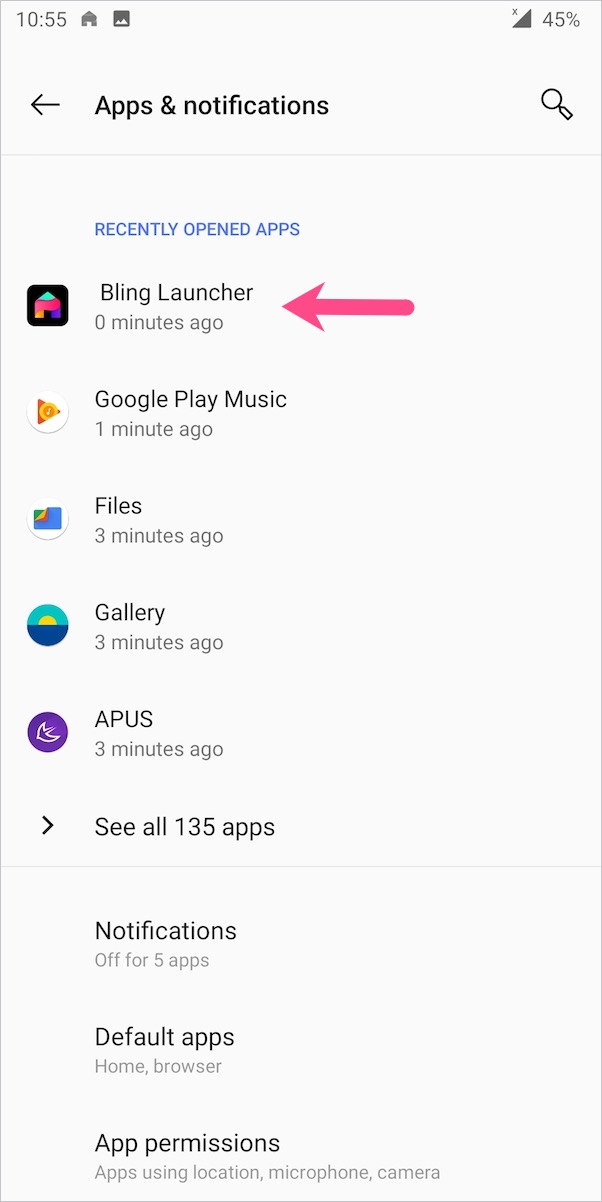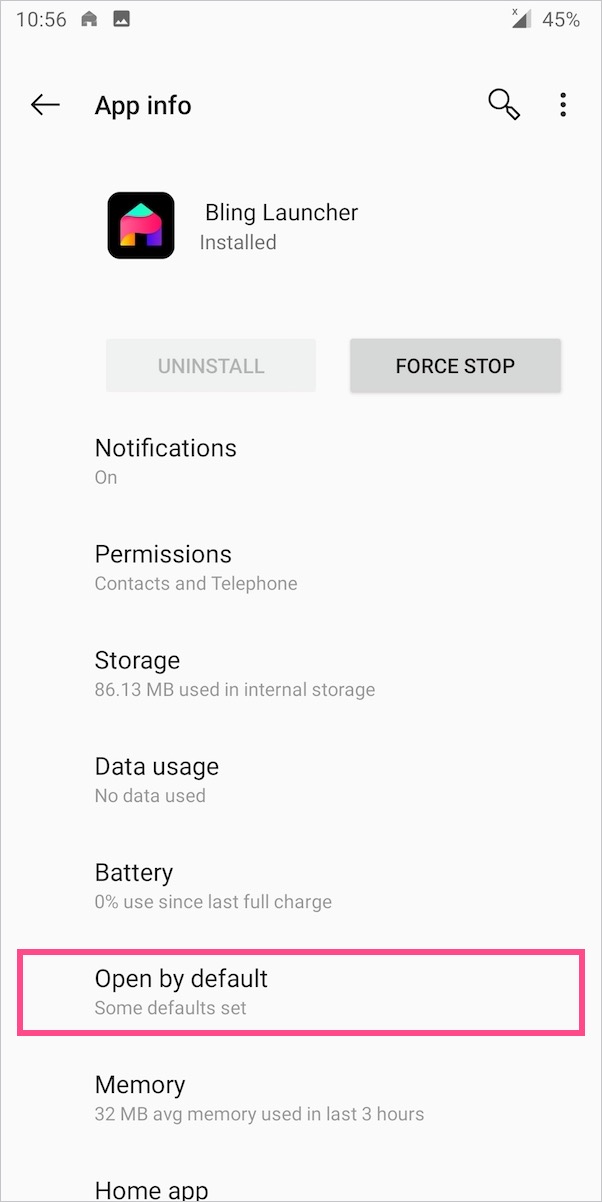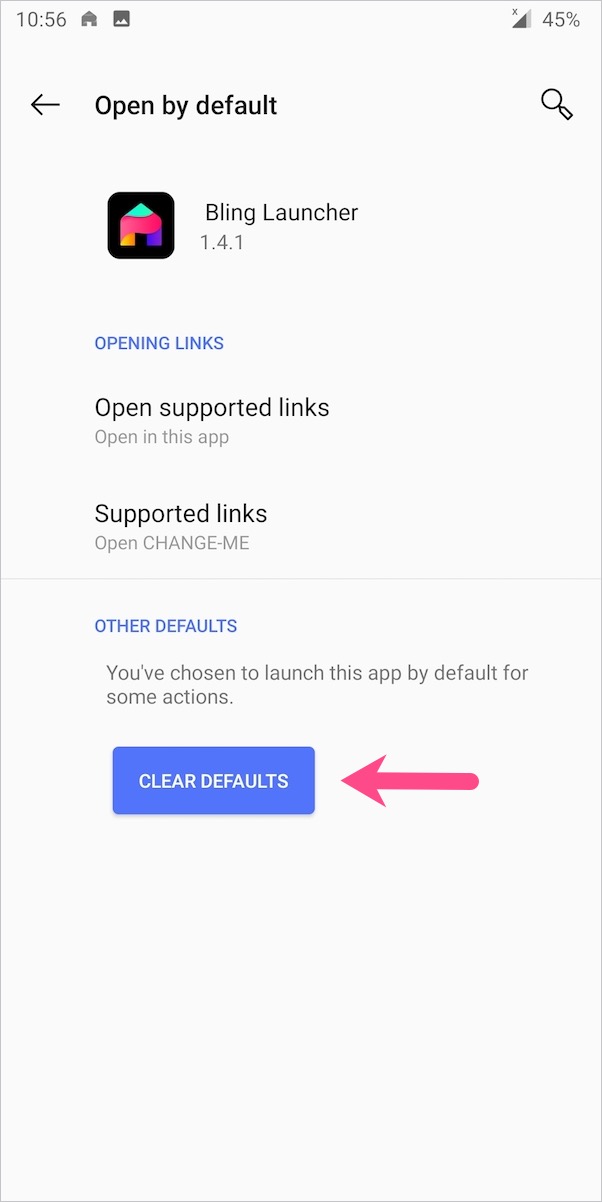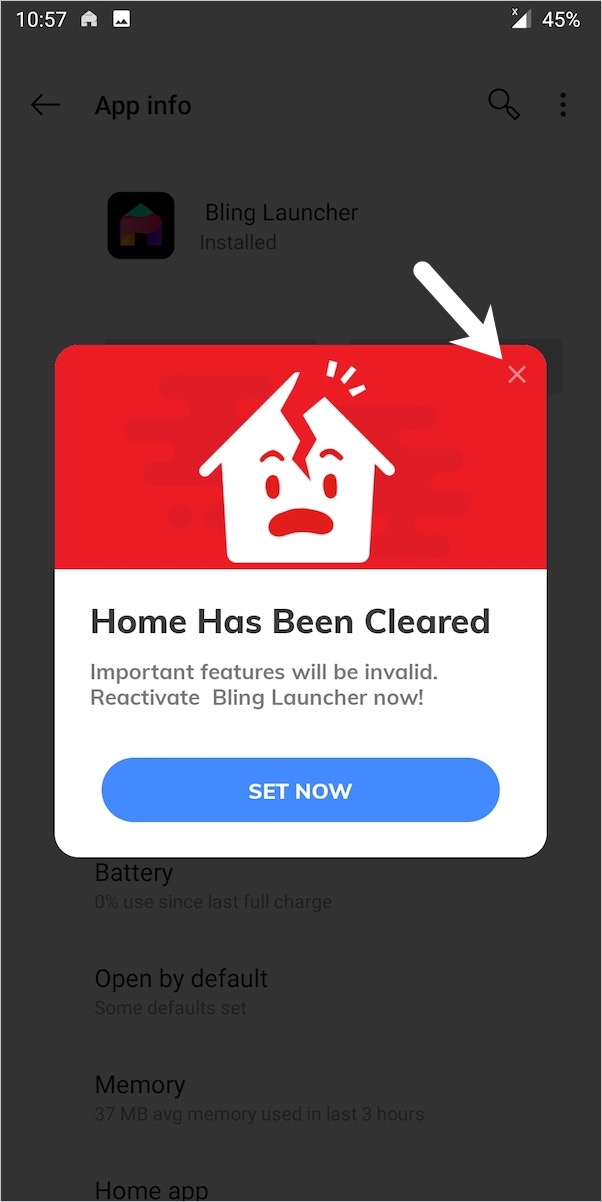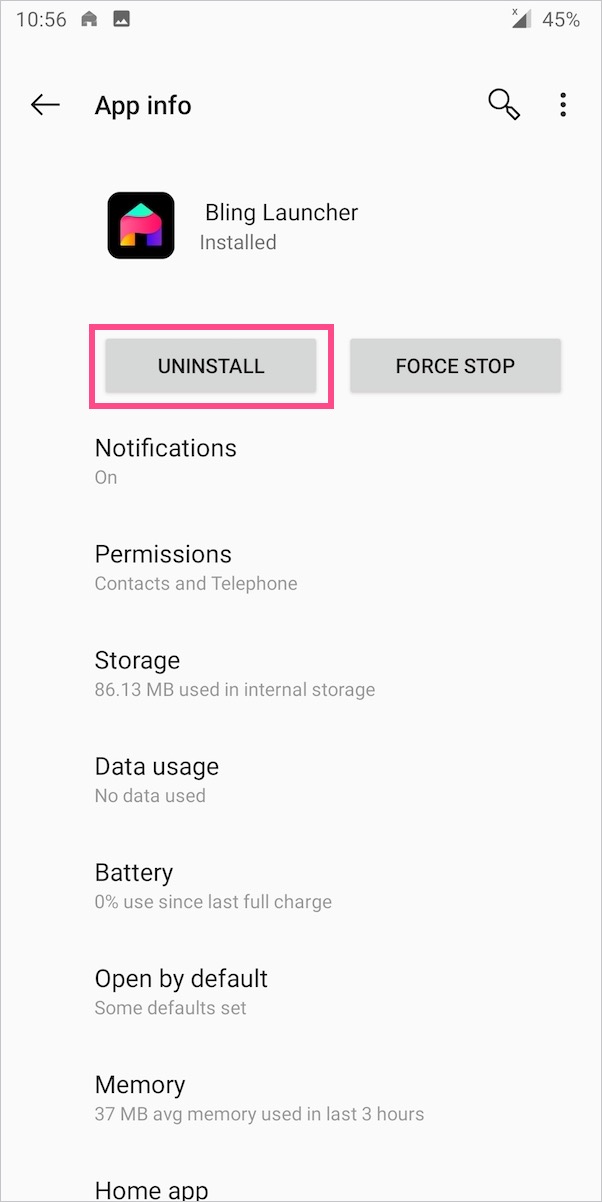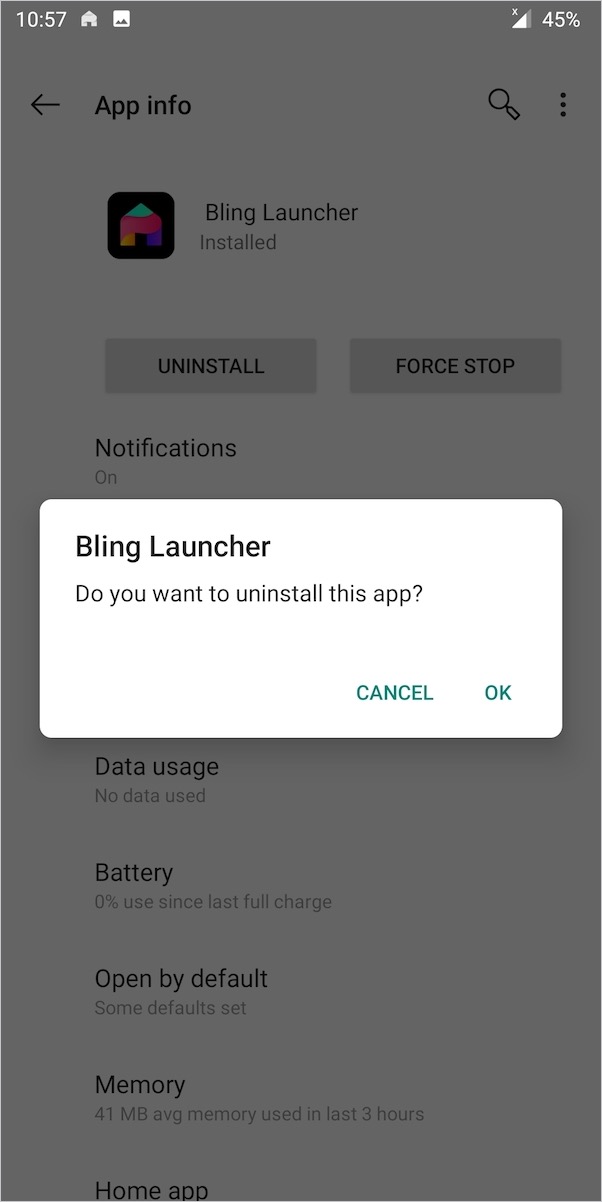Il existe des tonnes de lanceurs personnalisés disponibles gratuitement pour les smartphones Android. À l'exception de certaines applications reconnues, la plupart d'entre elles sont de fausses applications avec des millions de téléchargements. Pour ceux qui ne le savent pas, la majorité des lanceurs Android que vous voyez sur Google Play sont en fait renommés. La société mère (principalement des entreprises chinoises) les commercialise sous des sous-marques portant des noms différents.

Si de tels lanceurs chatouillent votre imagination et que vous les installez, vous devriez vous inquiéter. En effet, près de 90 % des applications de lancement répertoriées sur Google Play sont suspectes et pourraient constituer une menace sérieuse pour la confidentialité. Emballé avec une multitude d'outils inutiles, ces soi-disant lanceurs sont comme un poison lent pour votre smartphone.
Après avoir eu accès aux autorisations principales, ces lanceurs tiers finissent par envahir votre appareil. Ils peuvent rendre votre téléphone extrêmement lent, accélérer l'épuisement de la batterie et modifier l'ensemble de l'apparence de l'écran d'accueil. De plus, les fenêtres contextuelles ennuyeuses et trop de publicités vidéo en plein écran avec du son sont inévitables. Le mois dernier, Google a supprimé plus de 600 applications du Play Store en raison de publicités perturbatrices.
Version TLDR: Il est préférable d'éviter les lanceurs Android qui semblent intrusifs et gonflés. Vous pouvez plutôt en installer des crédibles comme Nova Launcher, Google Now Launcher, Microsoft Launcher et Poco Launcher 2.0.
Cela dit, il est parfois difficile de se débarrasser des lanceurs malveillants, en particulier pour les utilisateurs non avertis en technologie. Peut-être que si vous avez du mal à les désinstaller de la manière habituelle, ne vous inquiétez pas.
Voyons comment vous pouvez facilement supprimer des applications telles que Bling Launcher, Quick SMS Launcher, Emoji Launcher et HiOS Launcher de votre téléphone Android. A noter que Bling et Quick SMS ne sont plus disponibles sur le Google Play Store.
Comment supprimer Bling Launcher sur Android
- Accédez à Paramètres > Applications (Applications et notifications).
- Appuyez sur "Voir toutes les applications" et recherchez l'application Bling Launcher. L'application doit également être visible sous « Applications récemment ouvertes ».
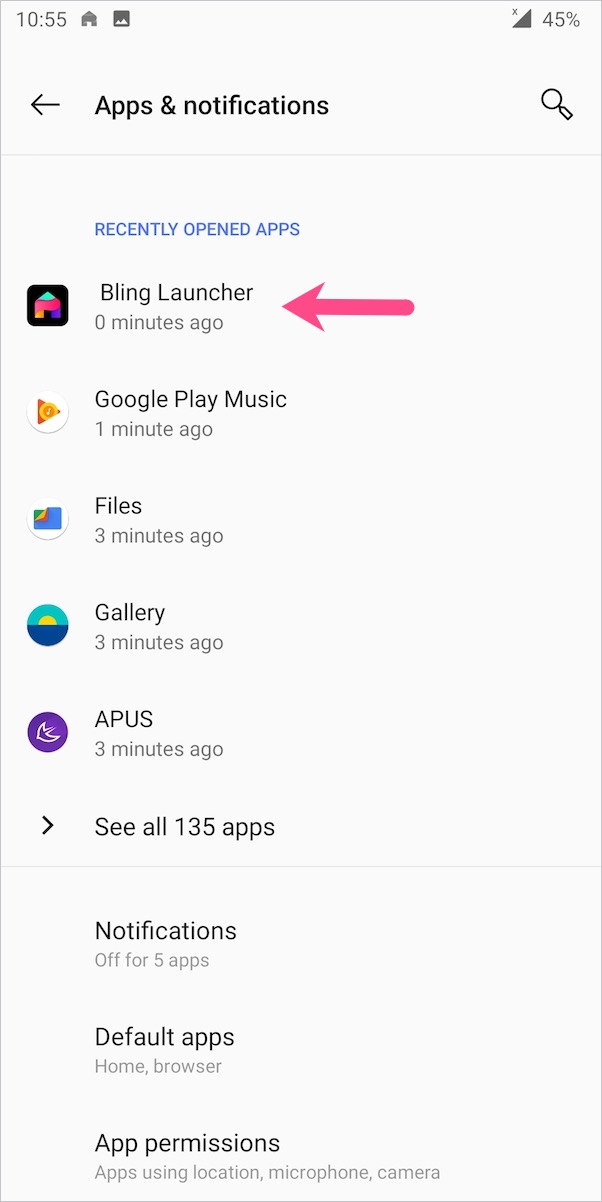
- Ouvrez l'application. L'option de désinstallation sera grise à ce moment.
- Appuyez sur « Ouvrir par défaut ». Appuyez ensuite sur le bouton « Effacer les paramètres par défaut ».
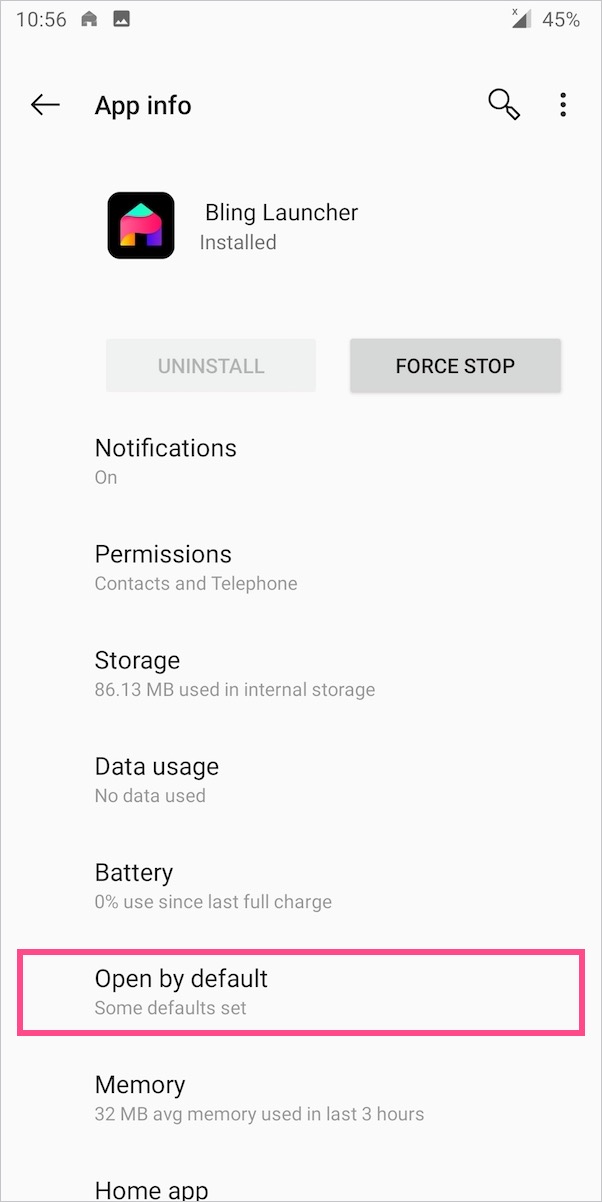
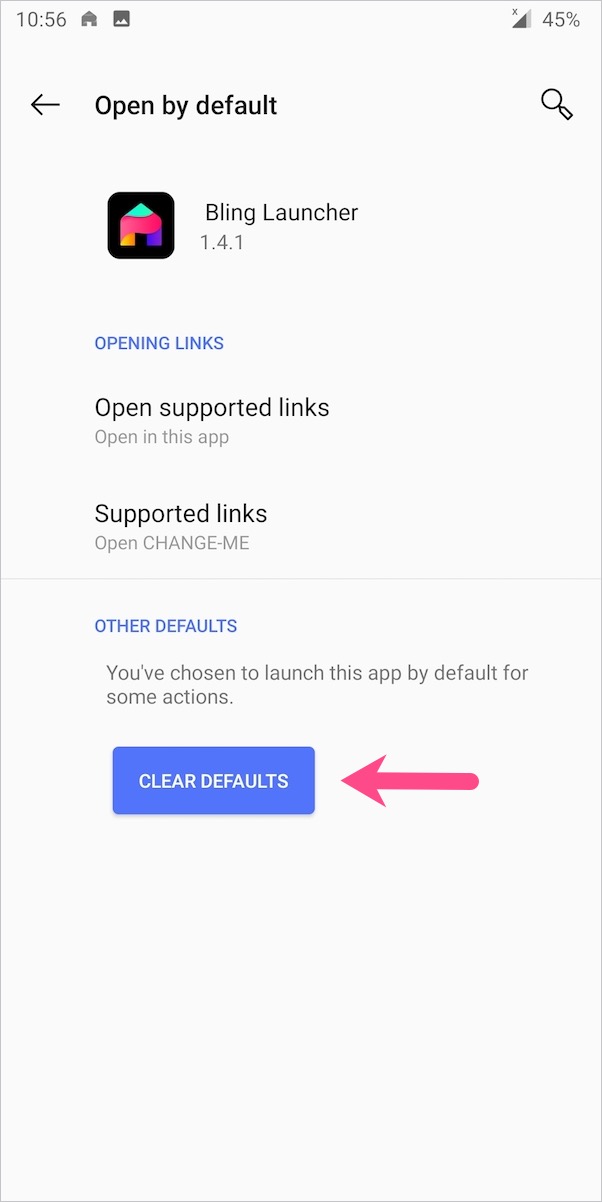
- Clique le X en haut à droite pour fermer la fenêtre contextuelle, si elle apparaît.
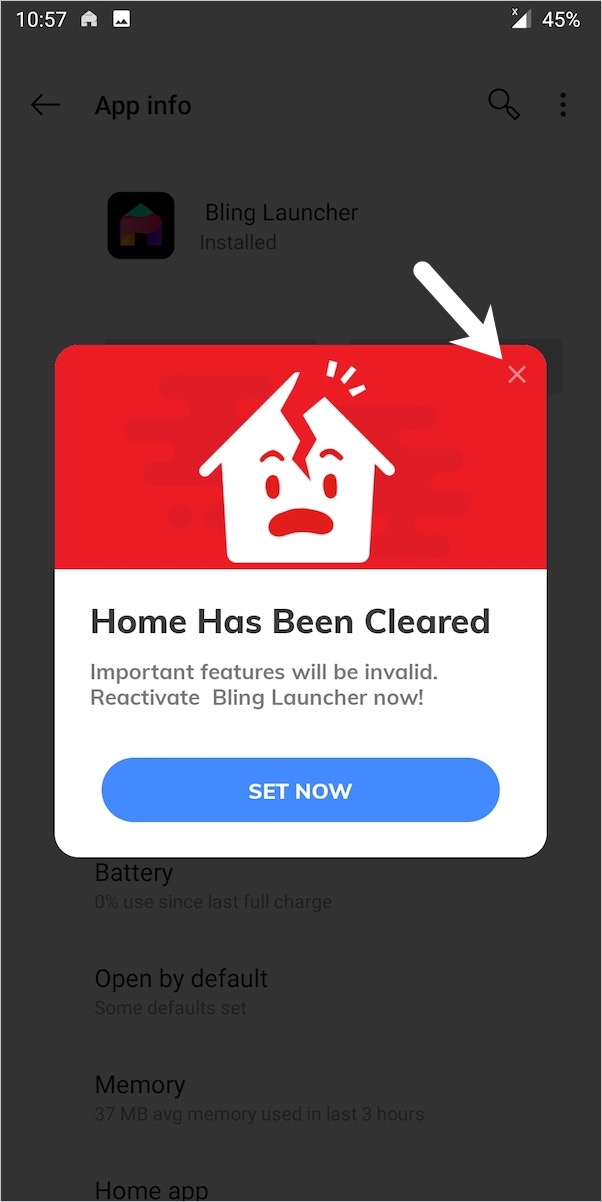
- L'option Désinstaller sera accessible maintenant. Appuyez sur "Désinstaller" pour supprimer l'application. Appuyez sur OK pour confirmer.
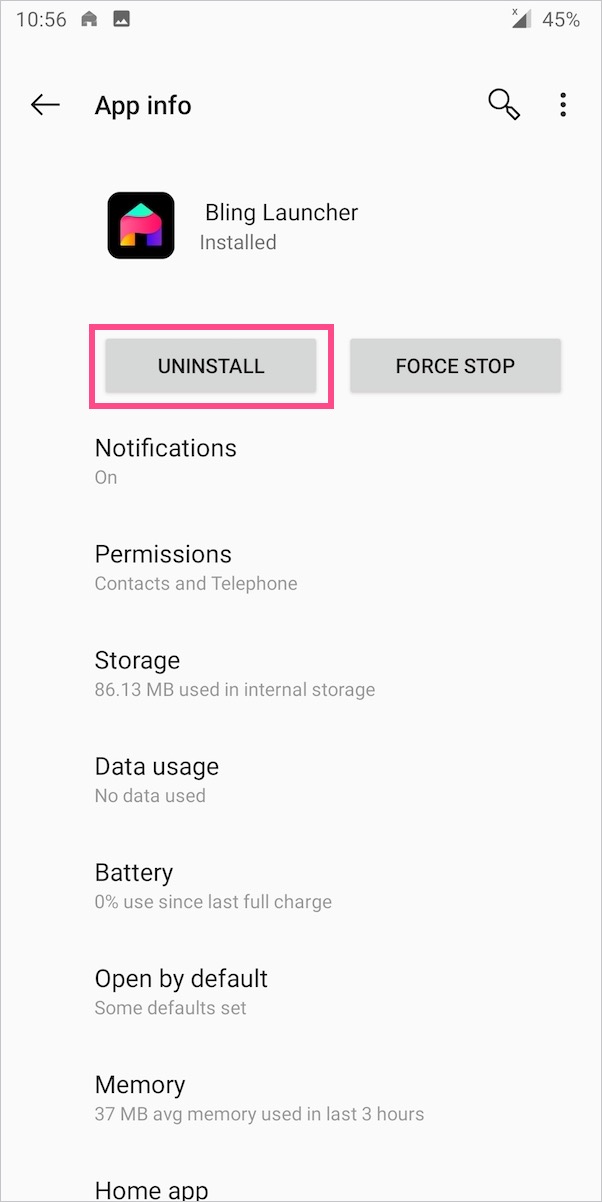
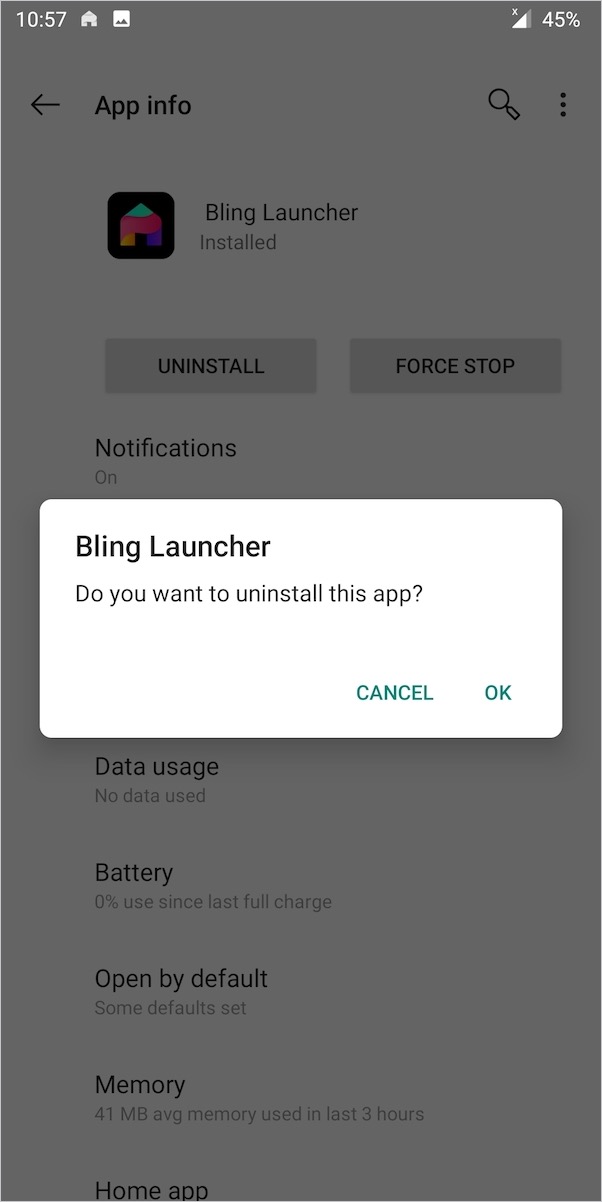
C'est ça! Le lanceur par défaut sera maintenant activé.
De la même manière, vous pouvez désinstaller Quick SMS et HiOS Launcher.
REMARQUE: Si vous ne parvenez toujours pas à désinstaller l'application, vous devez d'abord la désactiver en tant qu'administrateur de l'appareil.
Faire cela, accédez à Paramètres > Sécurité > Applications d'administration de l'appareil. Ensuite, désactivez la bascule pour Bling Launcher. Vous pouvez maintenant désinstaller le lanceur sans aucun problème.

Comment revenir au lanceur d'actions
Si plusieurs lanceurs sont installés, assurez-vous que le lanceur Stock est défini comme lanceur par défaut. Pour cela, accédez à Paramètres > Applications > Applications par défaut > Application d'accueil. Sélectionnez ensuite le lanceur système pré-installé. Les paramètres peuvent légèrement varier en fonction de l'interface utilisateur personnalisée de votre téléphone.


Interface utilisateur Samsung One – Allez dans Paramètres > Applications. Appuyez sur 3 points verticaux en haut à droite et sélectionnez Applications par défaut. Appuyez ensuite sur l'écran d'accueil et sélectionnez « Samsung Experience Home ».
Xiaomi MIUI 11 – Ouvrez Paramètres > Applications > Gérer les applications. Appuyez sur les 3 points dans le coin supérieur droit et ouvrez « Applications par défaut ». Appuyez sur Lanceur et sélectionnez « Lanceur système ».
Faites-nous savoir dans les commentaires si vous rencontrez toujours un problème.
Mots clés : AndroidLanceur AndroidApplicationsSécuritéConseilsDésinstaller